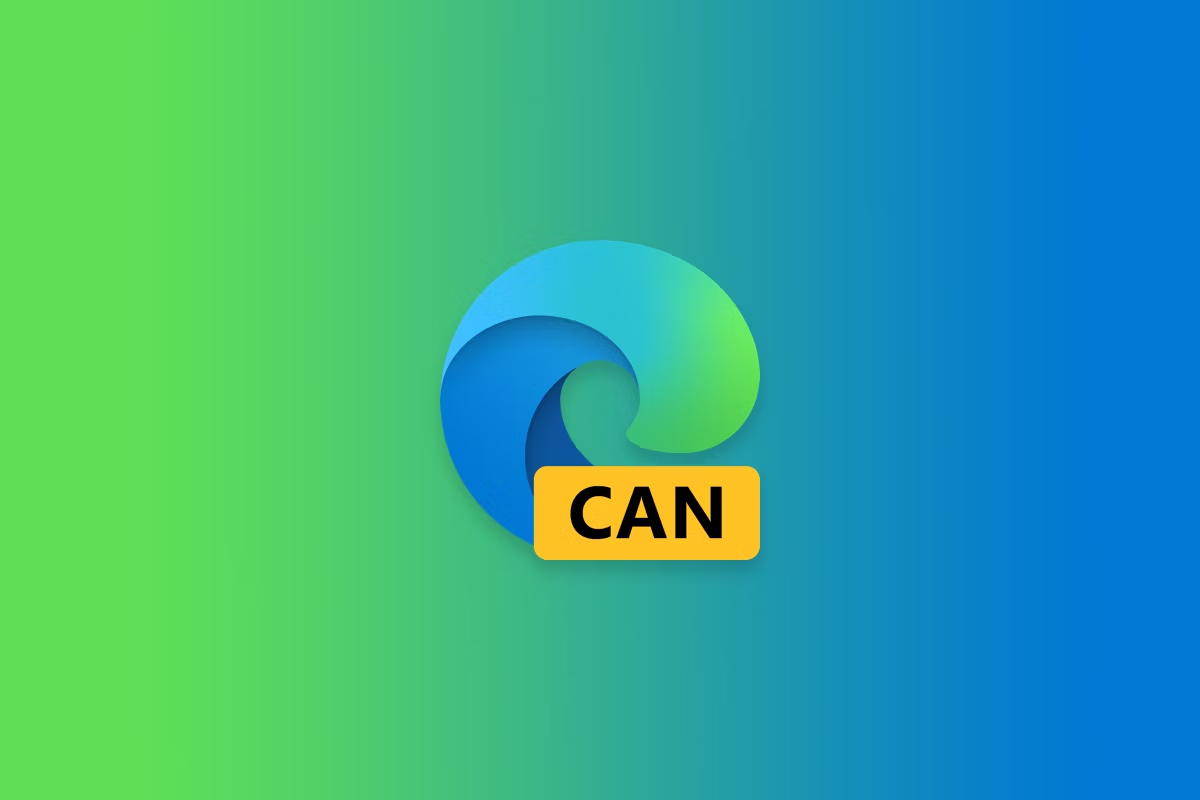Έχουμε επανειλημμένα τονίσει πως η Microsoft προσπαθεί με κάθε τρόπο να κρατήσει τον browser της ανταγωνιστικό. Έχουμε δει μάλιστα κάποιες πολύ ενδιαφέρουσες λειτουργίες του συγκεκριμένου προγράμματος περιήγησης. Μία ακόμη είναι και το Microsoft Edge Drop, που σου επιτρέπει να κάνεις share τα αρχεία σου μεταξύ όλων των συσκευών, στις οποίες χρησιμοποιείς το Edge.
Διάβασε επίσης: Microsoft Edge Workspaces: Κοινοποίηση καρτελών σε πραγματικό χρόνο!
Microsoft Edge Drop: Τι είναι και πώς λειτουργεί;
Το Microsoft Edge Drop είναι μια ενσωματωμένη δυνατότητα στον Microsoft Edge που σου επιτρέπει να μοιράζεσαι αρχεία ή κείμενο με τον εαυτό σου χρησιμοποιώντας το ίδιο το πρόγραμμα περιήγησης. Μπορείς, για παράδειγμα, να κάνεις κοινή χρήση αρχείων στον υπολογιστή σου και να αποκτήσεις πρόσβαση σε αυτά από το κινητό σου τηλέφωνο.
Η κοινή χρήση αρχείων βέβαια, δεν είναι ακριβώς δωρεάν. Το Drop χρησιμοποιεί τον αποθηκευτικό χώρο OneDrive της Microsoft για κοινή χρήση αρχείων. Φυσικά, μπορεί να υποστηριχθεί ότι μπορείς να χρησιμοποιήσεις απευθείας το OneDrive για κοινή χρήση αρχείων. Αλλά η χρήση του μέσω του Edge καθιστά πιο γρήγορη την πρόσβαση. Σημειωτέον πως δεν υπάρχουν περιορισμοί στους τύπους αρχείων που μπορείς να μοιραστείς. Η Microsoft φέρεται επίσης να έχει ενσωματώσει μια λειτουργία στιγμιότυπου οθόνης στη λειτουργία που θα σου επιτρέπει να τραβάς στιγμιότυπα οθόνης και να τα στέλνεις απευθείας, αλλά δεν έχει κυκλοφορήσει ευρέως ακόμη.
Είναι απλό να χρησιμοποιήσεις το Drop, αλλά πρώτα, υπάρχουν μερικά πράγματα που πρέπει να γνωρίζεις. Αυτή η δυνατότητα είναι διαθέσιμη μόνο στο Canary channel στο πρόγραμμα Microsoft Edge Insider.
Πώς να ενεργοποιήσεις το Drop
Για να ενεργοποιήσεις το Microsoft Edge Drop πρέπει απλώς να ακολουθήσεις κάποια βήματα, τα οποία είναι τα παρακάτω:
1. Αρχικά, άνοιξε το Microsoft Edge Canary στον υπολογιστή σου.
2. Έπειτα, πήγαινε και πάτα επάνω δεξιά στο εικονίδιο με τις 3 τελείες.
3. Από τις επιλογές που σου εμφανίζει, πάτα στο show sidebar, για να ανοίξει η πλαϊνή μπάρα.
4. Μετά, από το Sidebar πάτα στο εικονίδιο με το “+”
5. Εκεί, θα πρέπει να ενεργοποιήσεις τον διακόπτη στην επιλογή Drop.
Αφού λοιπόν έχεις ενεργοποιήσει το Microsoft Edge Drop στο sidebar θα μπορείς να κάνεις κοινή χρήση αρχείων. Συγκεκριμένα:
1. Πήγαινε στο sidebar και επίλεξε το εικονίδιο του Drop (που έχει εμφανιστεί).
2. Μόλις το πατήσεις, θα ανοίξει ένα παράθυρο, πάτα εκεί το Start.
3. Ύστερα, αφού συνδεθείς με το Microsoft account σου, μπορείς είτε να πατήσεις το “+” είτε να σύρεις τα αρχεία σου στο drop.
4. Τέλος, πατάς το Send και είσαι έτοιμος.
Στο εξής θα έχεις πρόσβαση στα αρχεία που έστειλες σε οποιαδήποτε συσκευή χρησιμοποιήσεις το Edge.
Διάβασε επίσης: How to: Επεξεργασία εικόνων στο Microsoft Edge πριν τη λήψη